Android SMS 관리자: Android 메시지 추가/편집/삭제/관리
당신이 안드로이드 폰을 가지고 있고 문자를 많이 사용하는 사람이라면 안드로이드 SMS 관리자는 당신에게 필수품입니다. 다음 세 가지 상황에서 유용합니다.
- 실수로 삭제하거나 잃어버리지 않을 몇 가지 중요한 메시지가 있으므로 향후 기록을 위해 SMS를 컴퓨터에 백업하고 싶습니다.
- 키보드를 사용하여 메시지를 입력하고 PC에서 단일 또는 여러 연락처로 보내려고 합니다.
- 받은 편지함의 메시지가 부풀어 오르기 시작하고 메시지를 빠르고 편리하게 삭제하고 싶습니다.
어떤 상황에 있든 가장 중요한 것은 Android용 SMS 관리자가 어떤 종류의 사용자에게 적합한가 하는 것입니다. 여기에서는 훌륭한 Android SMS 관리자를 보여 드리겠습니다.
One-shop Android SMS 관리자를 사용하면 간편하게 SMS를 저장, 전송, 삭제 및 볼 수 있습니다.
- 컴퓨터에서 한 명 이상의 친구에게 직접 SMS 메시지를 보냅니다.
- 모든 또는 선택한 SMS 스레드를 컴퓨터로 내보내고 TXT/XML 파일로 저장합니다.
- 복원을 위해 DrFoneTool로 내보낸 XML 파일에 SMS를 가져왔습니다.
- SMS 스레드를 선택하고 자세한 메시지를 편리하게 볼 수 있습니다.
- 바쁠 때 전화를 끊고 답장으로 메시지를 보냅니다.
- SMS를 통해 친구, 가족과 좋아하는 앱을 공유하세요.
- 받은 편지함을 비우려면 한 번에 여러 개의 원치 않는 SMS 및 스레드를 삭제하십시오.
- Samsung, LG, Google, HTC, Sony, Motorola, HUAWEI 등과 잘 작동합니다.
참고: Mac 버전에서는 전화를 끊고 답장으로 메시지를 보낼 수 없습니다.
1. 컴퓨터에서 직접 SMS 보내기 및 회신
Android 휴대전화의 작은 화면에서 메시지를 입력하고 보내는 속도가 너무 느립니까? 당신은 할 필요가 없습니다. DrFoneTool – Phone Manager(Android)를 사용하면 편리하게 컴퓨터에서 직접 메시지를 보낼 수 있습니다. 또한 이를 사용하면 동일한 메시지를 입력하고 여러 친구에게 보낼 필요가 없습니다. 대신 메시지 한 부분으로 모든 친구에게 문자를 보낼 수 있습니다. 게다가 전화를 끊고 답장으로 메시지를 보낼 수도 있습니다. 이렇게 하면 너무 바빠서 전화를 받을 수 없을 때 매우 편리합니다.
로 이동 정보 기본 창의 탭을 클릭하고 SMS 왼쪽 사이드바에서 신규클래스. 다이얼로그가 나옵니다. 십자 아이콘을 클릭하여 메시지를 보낼 사람을 선택합니다. 그런 다음 OK. 메시지를 입력한 다음 전송.
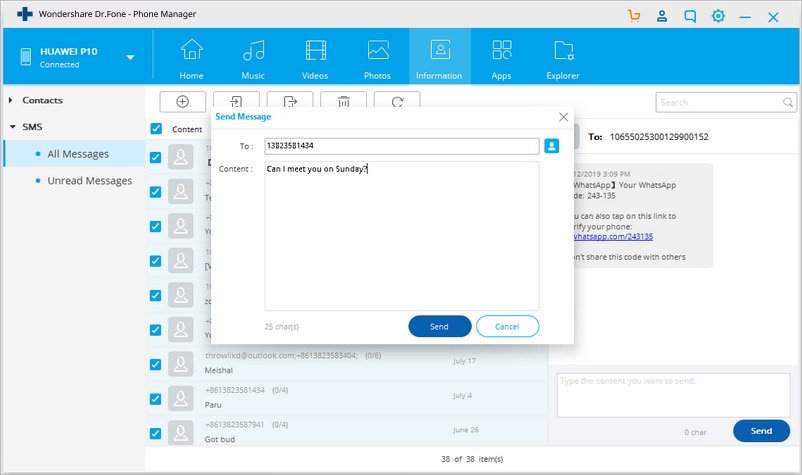
2. Android SMS 메시지를 컴퓨터에 저장
실수로 삭제할 수 있는 경우에 대비하여 중요한 SMS 메시지를 백업하고 싶으십니까? 처리하기 쉽습니다. 왼쪽 사이드바로 이동하여 SMS. 백업할 SMS 스레드를 선택합니다. 딸깍 하는 소리 수출 > 모든 SMS를 컴퓨터로 내보내기 or 선택한 SMS를 컴퓨터로 내보내기. 팝업 컴퓨터 파일 브라우저 창에서 형식으로 저장. 드롭다운 목록에서 유형(HTML 파일 또는 CSV 파일)을 선택합니다. 그런 다음 찜하기 Android 전화에서 컴퓨터로 SMS를 저장합니다.
어느 날 SMS를 분실했거나 새 Android 전화를 받았을 때 DrFoneTool로 저장한 CSV 또는 HTML 파일을 가져올 수 있습니다. 딸깍 하는 소리 수입 > 컴퓨터에서 SMS 가져오기. CSV 또는 HTML 파일이 저장된 컴퓨터의 폴더로 이동합니다. 그런 다음 열다 가져올 수 있습니다.

3. 안드로이드 폰에서 여러 SMS 삭제
SMS 받은 편지함이 가득 차서 더 이상 SMS를 받을 수 없습니까? 원치 않는 SMS 메시지와 SMS 스레드를 삭제할 때입니다. 클릭하여 SMS, SMS 관리 창으로 들어갑니다.
스레드에서 메시지 조각 삭제: 메시지 조각을 보고 원하지 않는 메시지를 삭제하십시오.
Android SMS 스레드 삭제: 더 이상 유지하고 싶지 않은 스레드를 선택하십시오. 그런 다음 .. 팝업 대화 상자에서 가능.
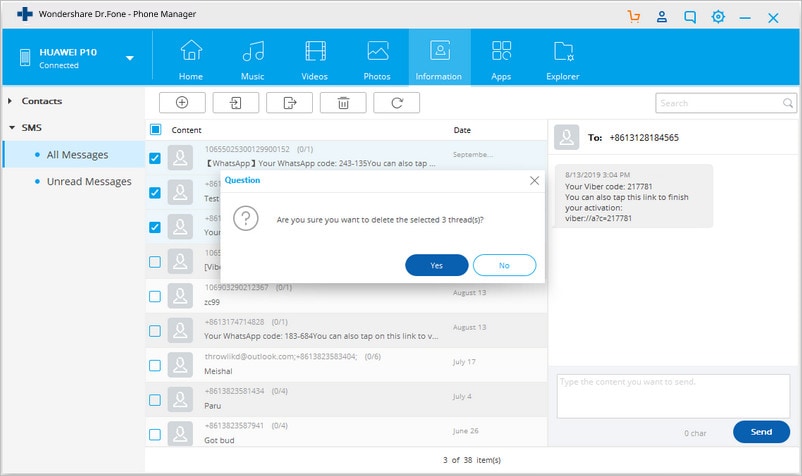
마지막 기사


